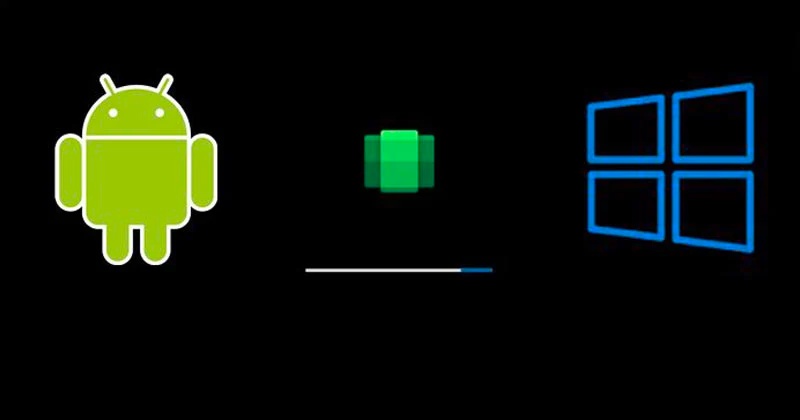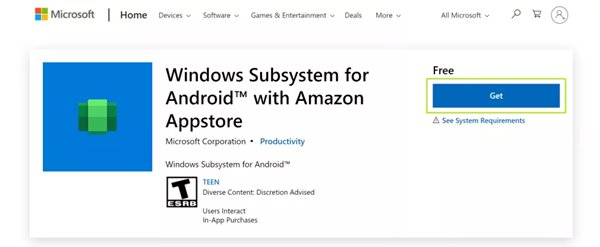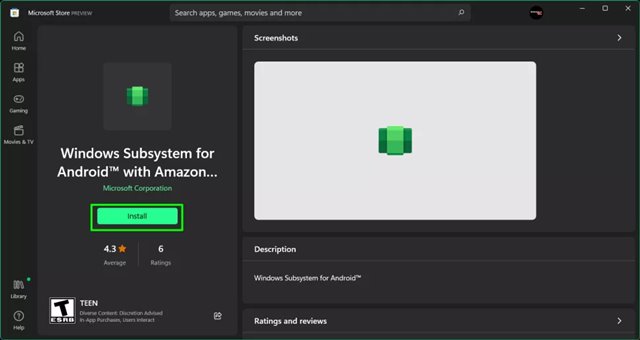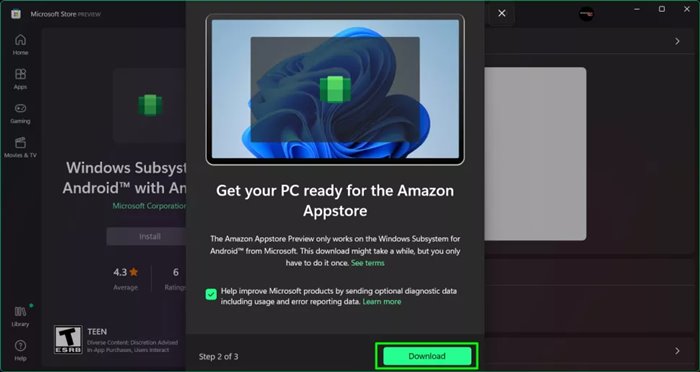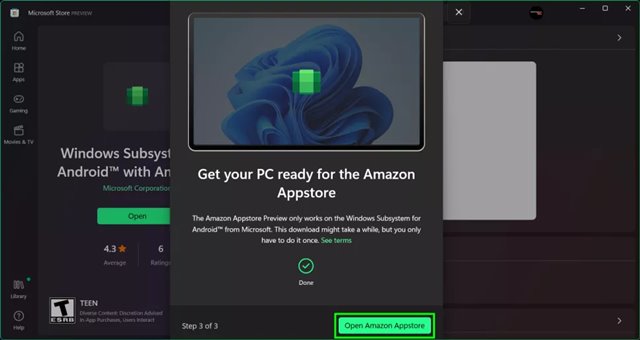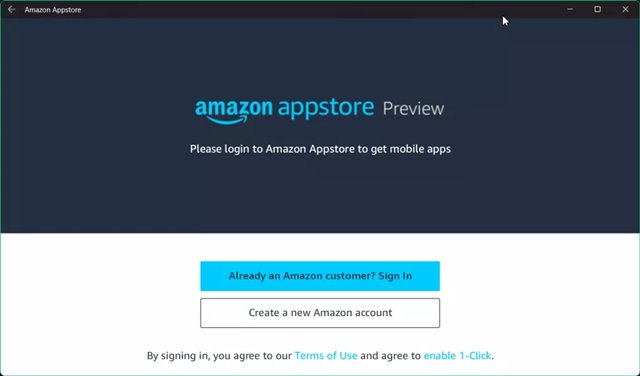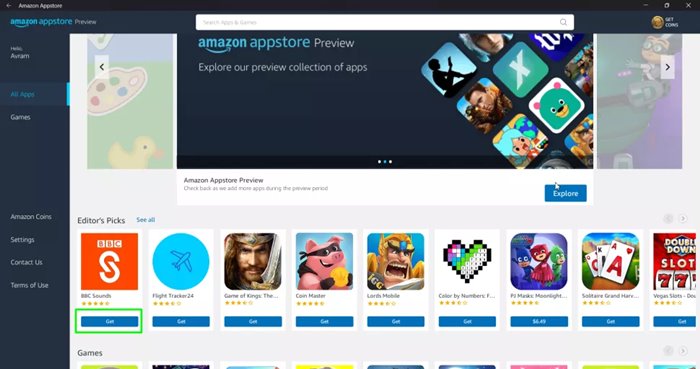Cara Menjalankan Aplikasi Android di Windows 11 (Panduan Langkah demi Langkah) 2022
Fitur Windows 11 yang paling dinanti akhirnya tiba. Microsoft baru saja merilis pratinjau pertama dukungan aplikasi Android untuk pengguna orang dalam Windows 11. Jadi, jika Anda menggunakan Windows 11 dan bergabung dengan saluran beta, kini Anda dapat menikmati aplikasi Android di komputer Anda.
Harap dicatat bahwa Microsoft telah meluncurkan dukungan aplikasi Android dengan mitra mereka – Amazon dan Intel – untuk pengguna Beta Channel hanya di Amerika Serikat. Itu berarti, jika Anda tidak tinggal di Amerika Serikat, Anda dapat menggunakan aplikasi Android di PC Anda.
Jadi, dalam artikel ini, kami akan membagikan panduan langkah demi langkah tentang cara menginstal dan menjalankan aplikasi Android di sistem operasi Windows 11 yang baru. Prosesnya agak rumit. Karena itu, ikuti langkah-langkahnya dengan cermat.
Baca Juga: 10 Emulator Android Terbaik untuk Menjalankan Aplikasi & Game di PC Terbaru Tahun 2022
Persyaratan untuk Menginstal Aplikasi Android di Windows 11
Ada beberapa hal yang harus diperhatikan pengguna sebelum menginstal aplikasi Android. Di bawah ini, kami telah mencantumkan persyaratan untuk menginstal aplikasi Android di sistem operasi Windows 11.
- Saluran Beta Insider Windows 11 (build 22000.xxx)
- Wilayah PC Anda harus disetel ke Amerika Serikat.
- PC Anda harus menjalankan Microsoft Store versi 22110.1402.6.0 atau lebih tinggi.
- Virtualisasi harus diaktifkan di PC Anda.
- Anda memerlukan akun Amazon Berbasis AS untuk mengakses Amazon App store.
Cara Menjalankan Aplikasi Android di Windows 11
Jika PC Anda memenuhi semua persyaratan yang dibagikan di atas, ada baiknya Anda menguji aplikasi Android. Berikut adalah beberapa langkah sederhana untuk diikuti.
1. Pertama, buka Subsistem Windows untuk halaman web Android dan klik tombol Dapatkan .
2. Setelah diunduh, klik tombol Instal di aplikasi Microsoft Store.
3. Sekarang, Anda akan diminta untuk mengunduh Amazon Appstore. Klik tombol Unduh untuk mengunduhnya di PC Anda.
4. Setelah diunduh & diinstal, klik tombol Buka Amazon App store .
5. Sekarang, Anda akan diminta untuk masuk dengan akun Amazon Anda. Pastikan Anda menggunakan akun Amazon Berbasis AS untuk masuk dengan Amazon Appstore.
6. Sekarang Anda akan menemukan banyak aplikasi. Cukup klik tombol Dapatkan di belakang nama aplikasi untuk menginstalnya di perangkat Anda.
Itu dia! Kamu selesai. Aplikasi yang diinstal dapat diakses melalui Start Menu atau pencarian Windows.
Jadi, panduan ini adalah tentang cara Menjalankan aplikasi Android di Windows 11. Saya harap artikel ini membantu Anda! Silakan berbagi dengan teman-teman Anda juga. Jika Anda memiliki keraguan terkait dengan ini, beri tahu kami di kotak komentar di bawah.